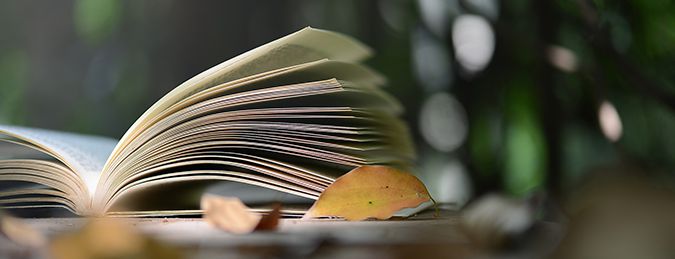作为一名教师,往往需要进行教学设计编写工作,借助教学设计可以让教学工作更加有效地进行。教学设计应该怎么写才好呢?下面是小编为大家收集的初中七年级信息技术教学设计,仅供参考,大家一起来看看吧。
信息技术教案初中七年级 篇1
一、学生基本情况
本计划针对初一年级全体学生,通过小学阶段的学习和初一上学期的学习,学生对计算机的基础知识有了一定了解,但是由于小学信息技术课时比较少,每周只有一节课,学生的遗忘性大,大多数学生学后没有注意巩固,学生掌握的情况不是很理想,参差不齐。有条件的学生家中有电脑或父母单位有电脑,上机时间相对多一些,操作较熟练,有大部分学生纯粹是上课时间听课,课后就没有练习巩固的机会,所以,这一部分学生对所学知识遗忘较大,操作生疏;
通过上学期的教学能够看出,学生对本学科的学习积极性还是比较高,因为信息技术课并不像语文、数学那么枯燥、单调,也不像历史、政治需要死记硬背。相对来说学生觉得比较新鲜。但是这又存在一个问题就是学生感兴趣的并不是学习,而是打游戏、上网聊天。所以,学生对计算机的认识还有待提高。要进一步对他们进行正确的引导。
二、教学目标:
1、培养学生信息素养,提高学生的思维学习能力、动手与实践能力;
2、培养并渗透网络德育教育;
3、通过学习评价、思维导图等方式来巩固所学的信息技能;
4、使学生掌握通式操作,知道如何求助;
5、学生能够从网上查找、下载、管理信息,并公与他人分享。
三、教材分析:
今年的新教材主要是适应初中非零起点教学需求,同时也为零起点同学提供了必要的补习内容。主要体现“提炼技术价值”和“体现信息需求”,掌握学习规律,为今后的进一步学习和探索打好基础。“实践”模块主要是通过解决问题的过程掌握技能;“补缺”则为学生提供了必要的补习内容;“加油”则为学有余力的同学准备,深入掌握所学技能;而“思维导图”则可以使学生系统掌握每一章的内容,理清思路。
四、学生分析:
由于我校地处农村,信息技术教师缺乏,所以六年级学生在小学阶段所学有限,所以在学习新教材时需要补的课很多。
五、教学方法:
讲练结合、综合实践、合作探究学习
六、教学内容:
第一章计算机系统概论
1、计算机的发展过程与发展趋势2课时
2、计算机系统及其工作原理2课时
3、计算机安全问题1课时
第二章网络基础及其应用
1、概述1课时
2、因特网初步1课时
3、网上信息的获取1课时
4、电子邮件1课时
第三章电子表格
1、电子表格概述1课时
2、建立工作表2课时
3、工作表的编辑2课时
4、工作表的修饰与打印2课时
第四章多媒体信息处理
1、多媒体的基础知识1课时
2、多媒体制作工具1课时
其他的时间,综合练习,进行全面复习。
信息技术教案初中七年级 篇2
教学内容:
演示文稿间的切换
教学目的:
学会调整多张演示文稿顺序的方法,能使用演示文稿间的切换增强表现效果。
教学过程:
一、学生看书:
二、精讲及板书:
有时为了表达一个完整的主题,仅用一张演示文稿是不够的,往往需要制作多张演示文稿,如何安排和在文稿中切换就是一个问题了,现在我们就来讲一讲。
1、演示文稿间的顺序安排
在powerpoint中每一张幻灯片的顺序是可以调整的,由于演示文稿有不同的视图模式,所以存在不同的调整方法。
①、在普通视图模式下,其调整方法是在大纲编辑窗格中,以调整幻灯片图标顺序的方法,来改变演示文稿的播放顺序。
②、在幻灯片浏览视图中调整演示文稿的播放顺序,其方法是:在这种浏览模式下,可以看见演示文稿的小样,调整时直接用鼠标把选中的演示文稿拖到适当的位置就可以了。
2、演示文稿间的切换:
一张演示文稿的内容播放完后转换到下一张演示文稿进行播放的过程就叫切换。
在浏览视图窗口中,单击鼠标右键,出现菜单—选幻灯片切换—弹出切换对话框—在其中可以选择效果、换页方式并可以给换页配上声音。
演示文稿使用了切换效果,能使整体表现能力大大增强,使它变得更生动、更精彩、更活泼。
三、小结:
演示文稿间的顺序安排和切换的方法,产生的效果。
四、练习:
1、怎样改变幻灯片的播放效果?
2、如何实现幻灯片间的切换?《超级链接的应用》
信息技术教案初中七年级 篇3
学习目标:
学会使用“历史记录”调板和历史记录画笔画笔工具处理图像。
能够应用动作处理图像。
掌握创建动作的基本操作。
学习重点:
会使用“历史记录”调板和历史记录画笔画笔工具处理图像。
学习难点:
使用历史记录”调板和历史记录画笔画笔工具处理图像的操作过程、方法。
学习媒体:
本课使用的图像素材、教师制作好的的本课实例(演示用)、多媒体教学软件。
学习课时:
一课时
学习过程
引入新课:
讲述:在photoshop软件中,我们学习了使用一些工具来处理图像,达到神奇的效果的方法,其实还有方便快捷的工具和应用技巧,今天的这节课我们学习应用历史记录工具和动作的基本操作。
一、历史记录
讲述:历史记录画笔和历史记录艺术画笔工具以及和“历史记录”调板配合使用,可以方便地编辑图像、恢复误操作,同时还可以获得许多我们意想不到的特殊效果。
实践与观察:“历史记录”与“历史记录画笔”在图像处理中的具体应用方法,教师边演示边讲解,速度稍慢。注意保存制作完成的文件。
学生活动:用收到的图像素材,按照教材的提示完成操作,注意操作步骤,并随时保存制作好的图像。同座位、同小组可以互相提示,完成操作,也可以比一比谁做的又快又好。
教师:边巡视边指导学生操作,对操作不熟练的学生,个别指导。
“试一试”:同座位、同小组合作,打开一幅图像,尝试用试一试中介绍的方法处理图像,观察效果,并总结方法。
二、动作的应用
讲述:日常生活中,“动作”可以理解为身体的某个运动过程,而在photoshop软件中,提供了一种把一系列命令组合为一个动作的功能,利用动作可以快速地完成特定的图像处理任务,达到特殊的效果。
学生活动:1.“动手做”给图像添加木质画框效果。小组成员选择一幅收到的图片,按照“动手做”中介绍的步骤,尝试完成给图像添加木质画框效果的操作过程,并注意保存图像。以下操作步骤相同。
学生活动:2.制作文字倒影效果的操作。并互相合作,完成“试一试”的内容。
学生活动:3.创建油画效果动作。注:这个步骤涉及到两幅图片,前一幅图片记录的动作,可以直接使用到后一幅图片上,在选择图像时注意两幅图像内容的相关性。
学生活动:4.教材“一点通”和“小拓展”的内容。教师活动:用教学软件的监控功能观察学生的操作,指导操作不熟悉的学生。
学生演示:小组内选择完成情况较好的成员,广播演示。
三、课后练习
1、选择课后练习中的一个内容,选择合适的图片完成一个操作:或使用历史记录,或用动作。
2、小组成员合作,比一比看谁完成的又快又好。
3、小组间作品展示、评价。
教师活动:参与小组作品展示、评价,对作品的操作作出指导、评价。
四、小结
教师从小组合作完成作品的过程、方法、作品的效果等方面小结本节课。
信息技术教案初中七年级 篇4
一、教材分析
本节课教学内容为七年级《信息技术》(下册)第二章《数据的处理与分析》第四节《数据处理》的第三部分内容:常用函数。
数据运算是本单元的重点内容之一,将它从第四节的内容单独抽离作为本单元第2课时的授课内容,在学生已经对Excel已有初步了解并掌握基本知识的基础上,学习数据的求和运算,重点介绍利用公式和Sum函数求和。
二、学情分析
本节课参与学习的是七年级学生。我校大多数学生来自于农村学校,小学信息技术课几乎不开课或很少开课,因此他们对Excel函数运算这部分内容几乎是空白,而且学生水平参差不齐,存在个体差异,为了弥补这方面知识的缺陷,让学生能够全面发展,在上课过程中要做到因材施教。
三、教学目标
1、知识与技能
(1)会运用公式进行数据求和运算。
(2)能熟练应用函数进行数据求和运算。
(3)能使用“自动填充”快速填充数据。
2、过程与方法
(1)能通过数据运算分析和解决问题。
(2)能通过相关的学习指导、学习资源,以任务驱动的方式自主学习。
3、情感与态度
(1)培养学生自主学习,解决问题的能力。
(2)培养学生与他人合作的意识与习惯。
(3)培养学生利用Excel解决日常生活问题的意识。
四、教学重、难点
重点:公式、函数和自动填充求和的方法。
难点:函数的使用和单元格范围的选定。
五、教学方法:
任务驱动法、自主探究法、分组合作法。
六、学习方法:
自主探究、小组合作
六、课时安排:
1课时
七、教具准备:
PPT课件、学生成绩统计表.xls、学案与练习评测表。
八、学前准备:
学生自由组合学习小组,查看“学案与练习评测表”的内容,了解本节课所学内容。
设计意图:了解本节课所学内容,在“学案与练习评测表”中以小组为单位打分可以调动学生的学习积极性,还可以提高小组合作互助的意识。
九、教学过程
教学步骤
教师活动
学生活动
设计意图
情境引入
(展示成绩表)
“同学们,我们第一次的测验成绩出来了,总分还没算出来,今天大家帮帮老师把我们的总分算出来,你打算怎么算呢?”
“算总分的方法有很多,但我们要选一个最方便快捷的方法,今天教大家一个秘密武器: Excel软件, Excel能够迅速准确地算出总分,今天我们一起来学习数据处理—excel求和。”(展示标题)
板书:Excel求和
积极讨论。
从贴近学生学习生活话题入手,引起学生兴趣。
任务驱动
(展示任务一)
任务一:启动Excel,在A1单元格中输入“1+2”,在B1单元格中输入“=1+2”,观察有何不同。
小结:计算结果不同,关键在于代数式不相同,多了个“=”,强调公式是以等号开始的代数式。
启动Excel,按要求进行操作,观察结果有何不同。
通过一个易于接受的例子,逐步过渡到本课重点。
任务二:打开D盘中的“学生成绩统计表.xls”
(1)在J3单元格中输入“=83+68+82+88+81+49+65”求1号同学的总分,在J4单元格中输入“=C4+D4+E4+F4+G4+H4+I4”求2号同学的总分。
(2)把C3单元格中的数值改成60,把C4单元格中的数值改成80,观察J3和J4单元格中的数值有没有变化。
板书:1、公式
小结:运用公式计算,要引用单元格地址,而不能引用单元格数值,更改数值后计算结果才能自动更正。请更正J3单元格的'内容。swy7.CoM
巡视指导
按要求进行操作,观察发现修改后J3单元格中的数值没变,J4单元格中的数值变了。
通过对比观察,发现问题,教师引导总结,加深学生印象。
“除了用公式外还可以使用SUM函数算出总分”
介绍SUM函数。
任务三:使用“插入函数”算出3号同学的总分。
怎么使用“插入函数”求和?有哪位同学愿意操作给大家看看?(操作步骤可参考“学案与练习评测表”)
请学生演示任务,边操作边说出操作步骤。
师生共同小结出入函数的步骤。
练习:使用sum函数算出3号同学的总分,看谁算得又快又准。
板书2、函数
巡视指导
小结:当数据量大时使用函数比公式便捷。
小组内协作学习,结合学案完成任务。
观看同学操作,知识归纳。
培养学生的自主学习能力及互助意识,尝试成功的喜悦。
了解并掌握Excel中“插入函数”的操作步骤,了解公式与函数的使用优缺点。
想一想:除了插入函数以外,还有没有别的更快捷的方法呢?(自动求和∑)
演示操作:介绍自动求和的使用。
任务四:算出所有同学的总分。
想一想:还有没有更快捷的方法算出所有同学的总分呢?
“Excel有个操作叫做‘自动填充’,可以解决这个问题。”
演示将鼠标放到J5单元格右下角,鼠标变成实心十字架,按住鼠标左键不放。
练习:利用自动填充的方法算出所有同学的总分。
巡视指导。
一个个录入公式会让学生感到厌倦、繁琐,也希望找到更快捷的方法。
使用“自动填充”的方法求出其他同学的总分。
让学生通过一些实例的演示和操作,感受到“自动填充”的方便与快捷。
巩固拓展
小组合作完成以下练习
1、在底部增加一行“学科总分”计算“各科成绩总分”。
2、可选题:在总分的右侧增加一列“平均分”,利用自动求平均值求出每位同学的平均分。
3、可选题:如何求出任意单元格中数据的总分及平均分?如某位同学的语文、政治、历史三科的总分和平均分。
提示:选定连续数据用到shift键,选定不连续数据用到ctrl键。
(操作步骤可参考“学案与练习评测表”)
巡视指导。
请最先完成的小组派一位同学演示操作。
师生共同评价。
观察、思考、讨论,总结求和计算的方法。
小组成员之间相互讨论帮助。
对同学示范操作过程作出评价。
巩固本节课所学知识。在完成第1题求和的基础上选做第2、3题,拓展求平均分计算和求任意单元格中数据的总和。
课堂总结
学完这节课,你有什么收获?还存在哪些质疑?
十、板书设计
Excel求和
1、公式
2、函数
(1)、插入函数:sum
(2)、自动求和
信息技术教案初中七年级 篇5
一、指导思想
当今人类社会已经进入21世纪,以计算机、网络和通信技术为核心的现代信息技术在社会各个领域都得到了广泛的应用,并逐渐改变着人们的学习、工作和生活方式。信息的获取、传输、处理和应用能力已经成为现代新人类最基本的能力与文化水平的标志。在这种大环境下,本学期的信息技术教学工作,将严格以理论为指导,坚持理论联系实际的原则,教有用的信息技术知识,以用为主。在学生上机练习中,强调人人学会,人人动手。狠抓学生基本功、基本能力的训练,并引导学生将所学知识运用于实际的生活中,同时,教学中多注意培养学生良好的学习习惯,以及良好的思想道德情操,达到教书育人的目的,为国家培养出合格的中学生。
二、学情分析
本学期七年级一班至八班由我指导教学,每班人数较多,家庭大多无计算机,只能在校上机练习。
1、学生学习计算机的兴趣浓厚,热情较高
2、学生的计算机基础知识掌握不够牢
3、学生运用电脑的.能力较差
4、部分学生上机行为不够规范
5、有些学生键盘不会操作,有的不熟练,用一只手操作键盘现象较严重,还有部分学生在小学根本没有接触计算机。
针对上述不良习惯,在学习中会严格要求,对于本学期的学习,要使他们进一步入好门,并能学以致用。
三、目的要求
1、培养学生爱护公物的良好习惯
2、提高学生学习计算机理论知识的兴趣
3、规范学生上机行为
4、对学生适时进行爱国主义教育
四、教材分析
本学期使用的计算机教材是宁夏教育厅教研室编著的七年级信息,义务教育教看书。
本教材主要内容如下:
1、信息社会。
2、计算机的组成。
3、计算机的操作系统。
4、熟悉“我的电脑”。
5、用“资源管理器”管理文件。
6、用好“回收站”
教学目标:
①了解信息及其特征。
②了解计算机在信息社会中的地位和作用。
③树立信息意识,培养信息道德。
教学重点:
①信息技术对人类社会的影响,如何迎接信息社会的挑战。
②在计算机中如何表示信息。
五、教学措施
1、认真钻研教材,精心备课。
2、仔细讲授,进行演示教学+启发式教学模式教学。
3、耐心辅导,注重能力的培养,加强思想教育,增强信息素养。
4、严格要求学生,督促他们按时、按质、按量的完成上机任务。
5、寓教于乐,在学中受教育,在玩中受教育。
6、分组教学,互相帮助,培养团队合作精神
六、教学计划:
(略)
信息技术教案初中七年级 篇6
一、学生情况分析
本学期担任七年级4个班及八年级的信息技术教学工作,从总体上看,七年级学生的学习情况不一,学生的基础比较差,仅有小部分同学操作能力较强,大部分学生从没有接触过计算机。由于每学期信息技术课时比较少,每周只有一节课,再加上有相当的一部分学生在信息技术课上热衷于游戏,在学习上懒惰、怕动手动脑,对要求掌握的信息技术概念及操作要领不加强与巩固。所以,在信息技术教学上要努力克服困难,充分利用现在条件,从实际出发,注重实效,坚持理论与实践相结合等多途径、多策略地激发他们的学习兴趣,把他们引导到系统地学习上来的。
二、学期教学目标
知识与技能:
1、了解信息技术的应用环境和信息的一些表现形式的。
2、学会正确的启动和关闭计算机,掌握WindowsXP的最基本操作,会使用键盘和鼠标,会使用写字板或记事本进行中、英文的输入。
3、学会在因特网上浏览信息,会利用搜索引擎获取信息的方法和技巧,掌握信息的收集和下载方法,养成良好管理信息习惯;体验网络给人们带来的方便快捷,养成良好的网络道德与安全意识。
4、了解文字处理软件Word2003的基本功能和特点;掌握word的基本操作,会对文本进行编辑;插入图片、艺术字、文本框等。
5、培养学生对计算机的感性认识,了解信息技术在日常生活中的应用,培养学生学习、使用计算机的兴趣和意识。
6、通过学习,使学生了解并掌握一些学习方法和技巧,培养学生的学习积极性和自觉性,鼓励学生之间相互交流,进行某些创新设计的能力。
情感态度与价值观:
让学生理解信息技术对日常生活和学习的重要作用,激发对信息技术强烈的求知欲,养成积极主动地学习和使用信息技术、参与信息活动的态度。做好学生的思想工作,调动学生的学习积极性,树立自信心。在课堂上培养学生学习兴趣和学习能力。同时使每个学生在课堂上都能掌握更多更广的微机知识,技能和技巧。感受到创新的喜悦,并能用于实践。
培养学生对信息技术的兴趣和意识,让学生了解和掌握信息技术基本知识和技能,了解信息技术的发展及期应用对人类日常生活和科学技术的深刻影响。通过信息技术课程使学生具有获取信息、传输信息、处理信息和应用信息的能力,教育学生正确认识和理解与信息技术相关的文化、伦理和社会等问题,负责任地使用信息技术;培养学生良好的信息素养,把信息技术作为支持终身学习和合作学习手手段,为适应信息社会的学习、工作和生活打下必要的基础。
三、教材分析
本学期使用的教材是海南省教育研究培训院编写的初中《信息技术》七年级上册,内容与现在本地七年级学生信息水平有着较大的.差异性,所以有要针对性重新设置教学内容。设置新的教学内容分别为:了解信息与信息技术;计算机基础知识;计算机的基本操作;在网特网上浏览信息,获取与管理信息;文字处理软件word的常用操作等,学生掌握起来有较大的难度,需要加强上机操作练习,领会使用技巧。
四、指导思想:
根据学校工作计划和中学信息技术《课程指导意见》以及学生的具体情况,明确中学信息技术课程的任务:“培养学生对信息技术的兴趣和意识,让学生了解和掌握信息技术基本知识和技能,了解信息技术的发展及其应用对人类日常生活和科学技术的深刻影响。通过信息技术课程使学生具有获取信息、传输信息、处理信息和应用信息的能力,教育学生正确认识和理解与信息技术相关的文化、理论和社会等问题,负责任地使用信息技术;培养学生良好的信息素养,把信息技术作为支持终身学习和合作学习的手段,为适应信息社会的学习、工作和生活打下必要的基础。”
五、确定教学研究内容
让学生在动手实践中理解基本原理,掌握基本知识培养基本技能。学习目标让学生明确每节课的学习目的和基本任务,使学生的学习更有主动性。
1、认真分析、深入钻研教材,把握教材的重、难点划分好课时、进度,注重教材研讨,灵活恰当地处理好教材。
2、从实际出发,注重实效,充分调动学生学习的热情与积极性,组织好上机活动,坚持理论与实践相结合,认真、高效地上好每一节课,保证学生课课有收获,真正学以致用,掌握好计算机这一现代化的得力工具。
3、计算机教室。建立计算机教室的管理及使用制度,并严格按照规定执行,保证学生学习使用的机器完好无损,以使基尽可能大地发挥作用。
4、培养学生学习计算机的兴趣,鼓励学生多看几本计算机报刊杂志,或通过老师摘录让学生获得更多的计算机知识。各班成立兴趣小组,提出问题,共同讨论,组长做好记录,各小组间可展开竞赛,以充分提高学生学习微机的兴趣与热情的。
5、抓好优生优培工作,重点培养特长生,积极参加计算机操作技能竞赛,并通过各种形式学习计算机知识,不断提高自身专业水平,加强业务教学能力的。
六、教学措施
1、选择适当的教学方法。根据学生的年龄特点,采用主要任务驱动式教学方法,每节课都根据教学内容来设置例子,如有关的生活实例或优秀的学生作品等,通过学习可以轻松完整地掌握新知识和把示例作品做出来,并在操作过程中可以不知不觉地学习一些操作技术与技巧的。
2、让学生在生动具体的情境中学习教学中,我将充分利用学生的生活经验,设计生动有趣、直观形象的教学活动,帮助学生在自主探索和合作交流的过程中,理解知识,掌握技能,激发学生的学习兴趣,从而掌握操作的技巧。
3、在教学中组织学生开展多种多样的学习活动,并把评价作为促进教与学的一种手段融入教学过程中,激发学生的学习兴趣,使每个学生喜欢上课、喜欢老师,进而喜欢学习。
4、引导学生自己思考,并与同伴进行合作交流独立思考、合作交流是学生学习的重要方式。教学中,我将要鼓励学生在具体活动中进行思考,鼓励学生发表自己的意见,并与同伴进行交流。有意识地培养学生与人交流的愿望和习惯,使学生逐步学会运用适当的方式描述自己的想法。
信息技术教案初中七年级 篇7
一、教学目标
1.能够准确插入和删除行或列,能够合理正确设置单元格的格式。
2.通过观察老师示范操作,学生进行上机练,提高动手操作能力。
3.通过本节课学习,体会信息技术与生活息息相关,逐步提高审美情趣。
二、教学重难点
【重点】插入和删除行或列的操作步骤以及对单元格格式的设置。
【难点】单元格格式的设置方法。
三、教学过程
(一)导入新课
教师将上节课制作的初一一班期中考试成绩表与美化格式后的该表格以截图的形式对比展示在大屏幕上,提问学生喜欢哪一个,为什么?学生可能会回答带格式的,因为重点突出,看上去更美观。通过对单元格的格式设置可以让表格更具风格,更有条理。进而引入本节课的课题《编辑与修饰表格》。
(二)新课讲授
任务一:插入行或列
教师提出问题:初一一班转来一名新同学,如何在已有的表格中增加他的成绩记录,应该怎么操作?学生思考回答出给表格添加一行新数据,教师继续抛出问题:如果转来多名学生又该如何添加成绩呢?学生根据迁移思维能够回答出可以插入多行。此时教师可以点评学生和聪明,善于动脑。教师演示插入行的步骤后请学生说出关键步骤【先单击选定行的行号,然后执行插入行命令】
教师继续提问:学生信息已全部录入完毕,若想给全体学生进行名次排列,又该如何实现呢?学生可以回答出插入一列。请学生参照插入行的操作自主探究插入一列和给成绩表添加性别、住址、年龄等多列的操作步骤。【单击选定列的列标,然后执行插入列命令】教师继续抛出疑问:插入行和列之后,表格原有的内容会向哪边移动。【插入行下移,插入列右移】
任务二:删除行或列
教师继续引导提问:如果一班有同学转到了别的学校,数据记录该怎么处理。学生会给出,对该同学数据所在行进行删除操作的答案。请学生以相邻两人为单位,3分钟的时间,合作探究删除行或列的操作是否会倒追原有表格移动。操作结束后请学生代表回答。【单击工作表的列标或行号,选定要删除的列或行,执行编辑删除即可删除选定的行或列;被删除的列或行消失后,原来位于它后面的行或列,会顺序左移一列或上移一行】教师补充删除多行或者多列的操作方法。
任务三:设置单元格格式
请学生观察上节课制作的初一一班期中考试成绩表与美化格式后的该表格相比有什么区别?【字体为黑体加粗、数据居中、表头和标题行背景颜色不同、其他数据颜色不同】请学生以信息技术小组为单位5分钟的时间对上节课所制作的文档进行修饰,教师进行指导巡视。时间结束后请学生总结关键步骤。【选定单元格后,执行格式单元格出现单元格格式对话框后就可以设置表格的边框、颜色,设置表格中数据的字体、字号等】。
(三)巩固提高
组织学生对上节课制作的标题名为第十四次中国互联网网络发展状况统计报告表格进行编辑与修饰,制作出独一无二的作品。学生积极操作,教师巡视指导,发现问题及时纠正,督促完成。
请学生代表上台展示作品,对于表格设计的美观,色彩搭配合理的学生予以表扬,也要鼓励其他的同学不要气馁。
(四)小结作业
小结:学生总结今天学习的知识,教师补充。
作业:查阅资料思考设置数据透视的方法,下节课进行交流。
信息技术教案初中七年级 篇8
一、教材与学情分析:
学生经过前面的学习,已经掌握了信息技术的基本概念、word的基本操作和PPT演示文稿制作的基本技巧,这些知识与技能为本章Excel的学习打下了良好的基础。学生很少或从未接触有关数据处理的知识,对Excel的学习有一定的兴趣,但是由于学生的学习受到学生个体的知识水平与抽象思维的影响,因此在Excel的学习过程中对知识的理解会存在不同程度的困难。
本节的主要内容是认识Excel的工作界面及其组成;认识行、列和单元格;并能准确录入数据;让学生掌握修改数据的方法。通过本节中录入数据的实例,掌握制作数据表的基本方法,为本章的学习打下基础。
二、教学目标
1、知识方面
(1)认识Excel数据表,感受Excel电子表格魅力。
(2)认识工作表和单元格地址,感受电子表格的数据整齐排列功能。
(3)掌握工作表的数据输入和修改,并对单元格中的数据进行基本计算。
(4)学会电子表格的格式编辑
(5)学会保存电子表格
2、技能方面:
(1)使学生建立数据处理的概念。
(2)培养学生的操作能力。
(3)培养学生获取信息和解决实际问题的能力。
3、情感方面:
(1)培养学生对知识进行迁移、运用的能力。
(2)培养学生主动查找和获取信息的意识。
三、教学重点和难点
重点:
(1)单元格、工作表、工作簿的概念以及工作表的建立
(2)工作表、工作簿的建立和保存
(3)数据的输入与修改的方法
(4)利用公式进行数据计算
(5)单元格、行或列的删除与修改
难点:
(1)工作表的建立与修改
(2)利用公式进行数据计算
四、教学准备
相关电子表格与图片、多媒体网络教室。
五、课时安排
1课时
六、教学过程
(一)、导入课题
1、教师展示如图4-1所示的“我的零用钱支出统计表”。要求学生讨论在Word中怎样绘制这个表格。通过讨论,使学生认识到应用Word字处理软件,绘制需要对数据进行大量计算的表格很不方便。
2、教师小结:如果需要对表格中的数据进行大量的计算,应用Word就不方便了。由此引出学习新的软件——Excel电子表格软件。
(二)、新课
任务一:认识Excel数据表,感受Excel电子表格魅力
1、教师展示图片,介绍Excel的基本功能,如书本38页:
图4-1:Excel能够创建表格
图4-2:Excel能够进行数据计算与处理
图4-3:Excel能够进行数据分析与筛选
图4-4:Excel能够建立统计图表
图4-5:Excel能够打印数据
2、启动Excel
教师介绍:Excel和Word一样,是MicrosoftOffice家族的成员,启动方法与Word相同。要求学生自己尝试启动Excel。(学生上机操作)3、认识Excel窗口
教师提出:观察Excel窗口与Word窗口有哪些相同之处和不同之处。
结合Excel窗口,教师介绍单元格、行号、列号、名称栏、编辑栏、工作区以及工作表标签等。
4、几个概念
教师展示含有多张工作表的工作簿。结合此工作簿介绍单元格、工作表、工作簿等概念。
教师提问:单元格、工作表、工作簿三者是什么关系?
教师介绍:按下Ctrl键,再按四个方向键,可以快速到达工作表各个边界。教师要求学生找出表中共有多少行多少列。
5、学生操作与观察:打开“视图”菜单,利用“工具栏”命令,关闭“编辑栏”、“状态栏”、“常用”、“格式”等栏目,观察窗口布局变化。
任务二:建立电子表格
1、输入数据的两种方法:
教师讲解并演示:
方法一:单击要输入数据的单元格,直接输入数据。
方法二:先单击单元格,再单击编辑栏,可以在编辑栏中编辑或添加单元格中的数据。
2、输入数值
教师演示输入整数、小数、分数、百分数的方法,并介绍:
varcpro_psid="u2572954";varcpro_pswidth=966;varcpro_psheight=120;
①输入小数时,单击格式工具栏中的“增加小数位数”按钮,可以保留小数点后面的小数。
②输入纯分数时,要先输入0和空格,否则系统会按日期处理。
③单元格中可显示的数值长度为11位,超过11位时,以科学记数形式表示。
④在单元格中,系统默认的'数值显示方式是右对齐。
3、输入文本
教师演示输入字母、数字和符号的方法,要求学生观察屏幕显示内容。
教师强调:
①系统默认的文本显示方式是左对齐。
②如果需要将数字作为文本处理,需要在开始时先输入一个单引号“’”。
4、输入日期和时间
教师教师演示输入“20xx/2/1”,回车后,观察单元格中数据格式的变化。
教师强调:系统已将“/”用于输入日期型数据,所以要输入分数,应先输入0和空格,再输入分数,否则系统会按照日期型数据来处理(如:输入2/5,则显示:2月5日;输入02/5,则显示:2/5)。
5、数据对齐
教师讲解:在Excel中,让单元格中数据对齐的方法与Word中数据对齐的方法相同,即选中单元格或选定单元格区域,单击工具栏的相应的数据对齐按钮。
6、利用公式计算
(1)公式的组成,教师讲解:
①首先必须输入“=”,表示将要输入的是一个公式。
②所有参与公式运算的数值和符号都必须是西文半角字符。
(2)输入公式
教师讲解边演示:输入“=9x2-7”,按回车键确认,由学生观察并回答单元格与编辑栏显示内容有什么不同。
7、保存文件
教师讲解:在Excel中保存文件的方法与Word中保存文件的方法相同,Excel系统自动为文件添加的扩展名为“xls”。
8、教师布置课堂任务:
参照书本第38页图4-1,并按照第43页活动主题,制作“我的零用钱支出统计表”,要求把新建的表格以“我的零用钱支出统计表”为文件名保存。
教师巡视教室,对学生的操作给予肯定与鼓励,并对个别学生进行指导。
任务三:修饰电子表格
1、删除数据
教师讲解并演示:选中一个或多个单元格,然后按Delete键,删除选中单元格数据。
2、修改数据
教师讲解并演示修改数据的方法:
(1)输入过程中出错:用Backspace键删除错误的字符,然后输入正确的内容。
(2)输入完毕后发现错误:
①按Delete键,删除数据,再重新输入。
②单击直接输入新的数据将原来的内容覆盖。
③修改单元格中的部分数据,可双击需要修改的单元格,然后移动光标进行修改。
3、插入(删除)行或列
教师讲解并演示插入(删除)数据的方法:
(1)插入(删除)一列或一行:单击列号,选中某一列,单击菜单栏“插入(I)”—>“列(C)”,插入一个空白列,或者单击右键,选择相应的“插入(I)”或删除(D)命令。
(2)插入(删除)多列或多行:选中多列,单击菜单栏“插入(I)”—>“列(C)”,插入多个空白列,或者单击右键,选择相应的“插入(I)”或删除(D)命令。
4、教师布置课堂任务:
(1)、按照书本第45页活动主题一和第46页活动主题二,对“我的零用钱支出统计表”,进行修改并保存。
(2)、完成书本第44页的创新活动
(三)、课堂练习
1、参照书本第38页图4-1,并按照第43页活动主题,制作“我的零用钱支出统计表”,要求把新建的表格以“我的零用钱支出统计表”为文件名保存。
2、按照书本第45页活动主题一和第46页活动主题二,对“我的零用钱支出统计表”,进行修改并保存。
3、完成书本第44页的创新活动。
(四)、课堂小结
教师与学生共同小结所学内容,强调:
①Excel数据分为字符和数值两类,字符型数据不能参加运算。
②输入数据要认真细致。
(五)、布置课后作业
1、完成书本第48页的创新活动。
2、利用输入公式计算的方法,完成组装电脑报价表的计算。
信息技术教案初中七年级 篇9
一、教学指导思想
根据学校工作计划和中小学信息技术《课程指导意见》以及学生的具体情况,明确信息技术课程的任务:培养学生对信息技术的兴趣和意识,让学生了解或掌握信息技术基本知识和技能,使学生具有获取信息、传输信息、处理信息和应用信息技术手段的能力,形成良好的信息技术素养,为他们适应信息社会的学习、工作和生活打下必要的基础。
二、教材分析
使用的教材是陕西科学教育出版社出版的,初中共六册,每学期一册。七年级上册的主要内容为信息及信息技术的含义、发展;计算机基本操作和常识;文字处理软件WORD的使用。
三、学生情况分析
本年级六个班,平均每班80人。学生情况特殊,主要有如下两方面:
一方面,起点不一。有的学生在小学有过一些基础,有的家里有环境,每天都有机会使用计算机,有的学生从未接触计算机。所以进度要适中,同时兼顾落后和超前的两部分学生。
另一方面,学生对本学科的学习积极性比较高,因为信息技术课并不像语文、数学那么枯燥、单调,相对来说学生觉得比较新鲜,但是实际上学生感兴趣的并不是计算机知识和技能的学习,而是打游戏和上网聊天。所以,本期有必要进一步对他们进行正确的引导,提高学生对信息技术课程的认识。
三、教学预定目标
1、了解信息技术的应用环境和信息的一些表现形式。
2、培养学生对计算机的感性认识,了解信息技术在日常生活中的应用,培养学生学习、使用计算机的兴趣和意识。
3、初步学会盲打、并用计算机处理文字、图形的技能。
4、养成良好的计算机使用习惯。
5、通过学习使学生了解并掌握一些学习方法和技巧,培养学生的学习积极性和自觉性,鼓励学生之间相互交流,进行某些创新设计。
6、对个别兴趣爱好强烈的学生进行积极引导,鼓励他们参加作品竞赛。
五、教学措施设想
本期主要采取理论授课、教师提点、学生自主学习、演练操作等方式。理论集中的部分在教室讨论学习。其余课程均在机房,讲解5到15分钟,让学生自学和演练操作是主要的。
由于每一学期信息技术课时比较少,每周只有一节课,而且课外去学习和实践操作的机会也很少。所以每节新课前要充分复习前节内容,反复提及和练习才能达到很好的教学效果教学。
信息技术教案初中七年级 篇10
【教学目标】
〖知识与技能〗
1.使学生掌握定义字块、取消块定义的方法。
2.使学生掌握块移动、块复制、块删除的方法。
3.使学生掌握查找、替换文字的操作方法。
〖过程与方法〗
1.培养学生编辑文档的能力。
2.培养学生键盘操作能力。
〖情感、态度与价值观〗
1.培养学生自学能力。
2.培养学生认真细致的工作态度。
【教学重点】
1.字块操作。
2.文字的查找和替换。
【教学难点】
字块操作。
【教学方法】
实践法、自学法。
【教学准备】
多媒体网络教室。
【课时安排】
1课时。
【教学过程】
一、导入课题
由编辑文档时,有时需要对大段的文字进行移动、删除等操作,导入课题。
二、新课
1.文字的块操作
(1)定义字块:字块是文章中连续的一部分内容,它可以是一个字符或若干个字符,也可以是整篇文章。定义字块的方法:
①使用鼠标:调出“日记”文件,练习使用鼠标操作定义字块的方法。
②使用键盘:学习使用键盘定义字块的方法。
(2)取消块定义
教师要求学生自学取消块定义的方法。
(3)块移动
教师要求学生自学块移动的方法。
(4)块复制
教师要求学生自学块复制的方法。
(5)块删除
教师要求学生自学块删除的方法。
教师提问:在Word中进行文字块的移动、复制、删除等与在画图程序中进行图块的移动、复制、删除等有什么相同之处和不同之处?
教师布置任务:要求学生使用块操作的方法,输入书第104页练习2中的文字,并以“电脑”为文件名保存。
2.文字的查找与替换
(1)文字的查找
教师以在学生输入的“电脑”文件中查找“电脑”一词为例,讲解并演示查找文字的方法。
教师布置任务:调出“电脑”文件,练习查找文字的方法。
(2)文字的替换
教师以用“计算机”替换“电脑”文件中的“电脑”一词为例,讲解并演示替换文字的方法。
布置任务:用“计算机”替换“电脑”文件中的“电脑”一词。
三、课堂练习
学生完成练习,要求将练习4以“快乐星期天病毒”为文件名保存文件。
四、课堂小结
教师与学生进行本节课的小结,强调:①复制、移动、删除等块操作不仅可以用于图形,还可以在文字或其他对象中应用。②使用查找与替换的方法可以大大提高查找和修改的速度而且可以减少漏改、少改等错误。
信息技术教案初中七年级 篇11
一、教学目标
知识目标
1.了解纸张的常用类型。
2.了解页面的基本属性。
3.了解视图的显示模式及其作用。
技能目标
1.掌握设置纸张类型及自定义纸张大小的方法。
2.掌握设置页面边距的方法。
3.掌握依据需要调整视图显示模式的基本方法。
情感目标
培养学生事前谋划的良好习惯,真所谓“磨刀不误砍柴工”。
二、重点难点
重点:页面设置,并培养学生在编辑制作之前对页面进行设置及对版面进行勾划的良好习惯。
难点:对不同视图显示模式的用处的理解。
三、教学准备
1.事先准备多份精美的杂志及电子杂志作品供学生参考。
2.提供或让学生带尺子。
四、教学建议
建议课时:1课时。
本节课的中心任务是让学生对杂志的'版面进行先期谋划,即需确定页面的大小(通过纸张类型进行设置)、页边距的设定、绘制版面布局草图等。
在本节课的教学过程中,教师应注意以下几点:
1.让学生参考现有的杂志或课本,了解其所使用的纸张大小及页面边距,以及杂志版面的结构等。
2.让学生用尺子量一下所参考书本的大小及页边距,进行设置。
3.让学生对比不同页面显示模式的显示效果,以加深对不同显示模式的作用的理解。
4.培养学生在编辑制作作品之前先对页面大小进行设置的习惯,可以减少以后的更改,提高制作效率。
5.对各版面的结构草图进行绘制,可以用手绘,也可以让学生利用画图工具,或者用表格进行勾划。
五、练习实施建议
随堂练习1一般正式出版书刊的出版信息中都有纸张开本信息,可以通过翻看此处完成本题。
随堂练习2 参考答案:
页面视图:默认显示模式,提供所见即所得显示效果,能显示所有格式
普通视图:相对比较简洁的显示方式,只能显示文字、表格及控制符等基本字符的信息,不能显示图形等对象。
Web版式视图:按图页的格式显示当前文档,可用于预览普通文档转换成网页格式时的效果。
大纲视图:自动列出文档的标题结构的一种显示模式。
信息技术教案初中七年级 篇12
一、教材分析
word图文混排是word的特色功能之一,也是排版部分的一个综合内容。教材只是简单介绍了插入图片、文本框、艺术字和设置相应格式的方法,并没有给出将知识具体应用到生活实践中的例子。我认为这样只会导致学生进行简单的模仿,对于学生各种能力的培养没有益处。因此,对于这个知识点,我采用任务驱动结合学生的自主学习、协作学习将知识点融入到具体的应用实例中,以培养学生应用word解决实际问题的'能力和提高学生的人文素养为主。
二、学情分析
学生已经掌握了一定的word排版知识,已经能够熟练利用word进行文字排版,对word的学习也表现出浓厚的兴趣。但是学生缺乏系统的练习,对如何将知识和实际应用联系起来缺乏经验。
三、教学目标
1、认识Word2003文字设置方向
2、掌握Word2003文字的段落分栏设置。
3、学习如何设置项目符号和编号。
4、学习如何文字边框和底纹,为文档设置背景。
四、教学重点与难点
1、Word2003文字设置方向。
2、如何设置项目符号和编号。
五、教学策略
任务驱动、分层教学、自主学习、协作学习
六、教学过程
1、导入
通过日常生活中word文档的应用导入课题。
2、通过图片呈现文档美化后的效果。
3、呈现教学目标。
4、请同学们在Word2003中输入下面一首诗。
黄鹤楼崔颢
昔人已乘黄鹤去,此地空余黄鹤楼。黄鹤一去不复返,白云千载空悠悠!晴川历历汉阳树,芳草凄凄鹦鹉洲,日暮乡关何处是?烟波江上使人愁!
5、根据教师讲解的方法将上面的诗设置成竖排文字。
6、段落的分栏设置。
7、设置文字的边框底纹和文档的背景。
七、教学反思:
本节课内容较为简单,学生在之前的学习中已经为word文档的运用打下一定基础,所以本节课学生掌握得较好。在教学过程中,我采用了初中阶段的课文,让学生有亲切感,所以学生学习兴趣浓厚,课堂气氛活跃。
信息技术教案初中七年级 篇13
知识目标:
了解用Word2000编辑文档的步骤;学会添加文件摘要信息、设置自动保存时间及保存为不同版本;学会中文版式和文本框的使用方法。
能力目标:
能独立完成一篇图文并茂的文档的编辑排版工作。
情感目标:
提高文字处理软件的操作技能,养成规范使用的好习惯
创设情境,激发兴趣
师:首先让我们一起来欣赏几幅电子作品(放映课件)。这些作品漂不漂亮,同学们想不想学?那你们知道该如何来制作这么漂亮的作品吗?现在就让我们一起来认识一下它的制作软件——Word。
合作学习,释疑解难
师:学会了操作方法,我们就来一起制作一下吧。
老师布置探究任务,并根据学生的实际进行合理分组(分组完成学案上的例4、例5、例6、例7、例8)
如果在研究过程中遇到了困难,可以问一下老师,与同学商量一下,也可以查阅课本
实践创作,展示评价
同学们讨论的都非常认真,下面我们请各小组的代表来汇报一下你们组的研究成果。
学生对各组的作品进行点评
老师针对学生的汇报进行鼓励性评价并给予指导让学生针对同学们的演示发现问题并完成学案上的巩固练习。
梳理总结,拓展延伸
小结:
让学生针对本课学习重点谈一谈自己的收获
老师针对学生的回答进一步补充总结
知识拓展:邀请函是邀请亲朋好友或知名人士、专家等参加某项活动时所发的请约性书信。它是现实生活中常用的一种应用写作文种。在国际交往以及日常的各种社交活动中,这类书信使用广泛。它的主要特点是简洁明了,让人一目了然。学校将于10月21日召开主题为“关注孩子心理健康”的学生家长会,请你为本次家长会制作一封邀请函。
信息技术教案初中七年级 篇14
一、教材分析
本节课教学内容为七年级《信息技术》(下册)第二章《数据的处理与分析》第四节《数据处理》的第三部分内容:常用函数。
数据运算是本单元的重点内容之一,将它从第四节的内容单独抽离作为本单元第2课时的授课内容,在学生已经对Excel已有初步了解并掌握基本知识的基础上,学习数据的求和运算,重点介绍利用公式和Sum函数求和。
二、学情分析
本节课参与学习的是七年级学生。我校大多数学生来自于农村学校,小学信息技术课几乎不开课或很少开课,因此他们对Excel函数运算这部分内容几乎是空白,而且学生水平参差不齐,存在个体差异,为了弥补这方面知识的缺陷,让学生能够全面发展,在上课过程中要做到因材施教。
三、教学目标
1、知识与技能
(1)会运用公式进行数据求和运算。
(2)能熟练应用函数进行数据求和运算。
(3)能使用“自动填充”快速填充数据。
2、过程与方法
(1)能通过数据运算分析和解决问题。
(2)能通过相关的学习指导、学习资源,以任务驱动的方式自主学习。
3、情感与态度
(1)培养学生自主学习,解决问题的能力。
(2)培养学生与他人合作的意识与习惯。
(3)培养学生利用Excel解决日常生活问题的意识。
四、教学重、难点
重点:公式、函数和自动填充求和的方法。
难点:函数的使用和单元格范围的选定。
五、教学方法:
任务驱动法、自主探究法、分组合作法。
六、学习方法:
自主探究、小组合作
六、课时安排:
1课时
七、教具准备:
PPT课件、学生成绩统计表文件、学案与练习评测表。
八、学前准备:
学生自由组合学习小组,查看“学案与练习评测表”的内容,了解本节课所学内容。
设计意图:了解本节课所学内容,在“学案与练习评测表”中以小组为单位打分可以调动学生的学习积极性,还可以提高小组合作互助的意识。
九、教学过程
教学步骤
教师活动
学生活动
设计意图
情境引入
(展示成绩表)
“同学们,我们第一次的测验成绩出来了,总分还没算出来,今天大家帮帮老师把我们的总分算出来,你打算怎么算呢?”
“算总分的方法有很多,但我们要选一个最方便快捷的方法,今天教大家一个秘密武器:Excel软件,Excel能够迅速准确地算出总分,今天我们一起来学习数据处理—excel求和。”
板书:Excel求和
积极讨论。
从贴近学生学习生活话题入手,引起学生兴趣。
任务驱动
(展示任务一)
任务一:启动Excel,在A1单元格中输入“1+2”,在B1单元格中输入“=1+2”,观察有何不同。
小结:计算结果不同,关键在于代数式不相同,多了个“=”,强调公式是以等号开始的代数式。
启动Excel,按要求进行操作,观察结果有何不同。
通过一个易于接受的例子,逐步过渡到本课重点。
任务二:打开D盘中的“学生成绩统计表文件”
(1)在J3单元格中输入“=83+68+82+88+81+49+65”求1号同学的总分,在J4单元格中输入“=C4+D4+E4+F4+G4+H4+I4”求2号同学的总分。
(2)把C3单元格中的数值改成60,把C4单元格中的数值改成80,观察J3和J4单元格中的`数值有没有变化。
板书:1、公式
小结:运用公式计算,要引用单元格地址,而不能引用单元格数值,更改数值后计算结果才能自动更正。请更正J3单元格的内容。
巡视指导
按要求进行操作,观察发现修改后J3单元格中的数值没变,J4单元格中的数值变了。
通过对比观察,发现问题,教师引导总结,加深学生印象。
“除了用公式外还可以使用SUM函数算出总分”
介绍SUM函数。
任务三:使用“插入函数”算出3号同学的总分。
怎么使用“插入函数”求和?有哪位同学愿意操作给大家看看?
请学生演示任务,边操作边说出操作步骤。
师生共同小结出入函数的步骤。
练习:使用sum函数算出3号同学的总分,看谁算得又快又准。
板书2、函数
巡视指导
小结:当数据量大时使用函数比公式便捷。
小组内协作学习,结合学案完成任务。
观看同学操作,知识归纳。
培养学生的自主学习能力及互助意识,尝试成功的喜悦。
了解并掌握Excel中“插入函数”的操作步骤,了解公式与函数的使用优缺点。
想一想:除了插入函数以外,还有没有别的更快捷的方法呢?(自动求和∑)
演示操作:介绍自动求和的使用。
任务四:算出所有同学的总分。
想一想:还有没有更快捷的方法算出所有同学的总分呢?
“Excel有个操作叫做‘自动填充’,可以解决这个问题。”
演示将鼠标放到J5单元格右下角,鼠标变成实心十字架,按住鼠标左键不放。
练习:利用自动填充的方法算出所有同学的总分。
巡视指导。
一个个录入公式会让学生感到厌倦、繁琐,也希望找到更快捷的方法。
使用“自动填充”的方法求出其他同学的总分。
让学生通过一些实例的演示和操作,感受到“自动填充”的方便与快捷。
巩固拓展
小组合作完成以下练习
1、在底部增加一行“学科总分”计算“各科成绩总分”。
2、可选题:在总分的右侧增加一列“平均分”,利用自动求平均值求出每位同学的平均分。
3、可选题:如何求出任意单元格中数据的总分及平均分?如某位同学的语文、政治、历史三科的总分和平均分。
提示:选定连续数据用到shift键,选定不连续数据用到ctrl键。
(操作步骤可参考“学案与练习评测表”)
巡视指导。
请最先完成的小组派一位同学演示操作。
师生共同评价。
观察、思考、讨论,总结求和计算的方法。
小组成员之间相互讨论帮助。
对同学示范操作过程作出评价。
巩固本节课所学知识。在完成第1题求和的基础上选做第2、3题,拓展求平均分计算和求任意单元格中数据的总和。
课堂总结
学完这节课,你有什么收获?还存在哪些质疑?
十、板书设计
Excel求和
1、公式
2、函数
(1)、插入函数:sum
(2)、自动求和